- Avtor Jason Gerald [email protected].
- Public 2024-01-15 08:23.
- Nazadnje spremenjeno 2025-01-23 12:44.
Ta wikiHow vas uči, kako ustvariti in uporabljati spletni dnevnik, na splošno in prek specializiranih platform, kot sta WordPress in Blogger.
Korak
1. del od 3: Ustvarjanje uspešnega spletnega dnevnika
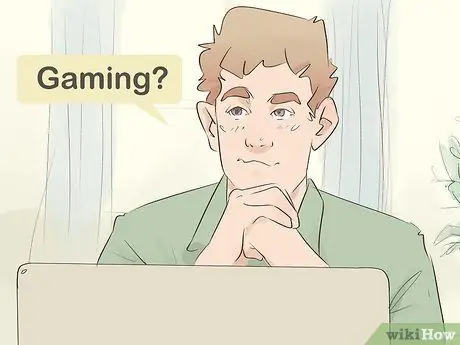
Korak 1. Naredite seznam interesov
Preden določite cilj spletnega dnevnika, morate dobiti splošno predstavo o tem, o čem želite pisati. Ko gre za blogerske kategorije, ni posebnih omejitev, vendar lahko upoštevate nekaj splošnih tem:
- Igre (igre na srečo)
- Trend ali slog oblačenja
- Politika/socialna pravičnost/aktivizem
- Kuhanje hrane
- Potovanje
- Podjetje/podjetje
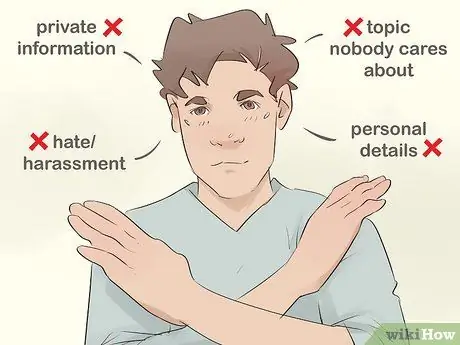
Korak 2. Opredelite stvari, ki jih ni treba prikazati
Stvari, kot so osebni podatki (vaši in tuji) in osebni podatki, ki jih ne delite z najbližjimi, se ne smejo uporabljati kot teme spletnega dnevnika.
- Če imate službo, za katero morate podpisati pogodbo o razkritju podatkov, ne smete razpravljati o dejavnostih ali temah, opisanih v sporazumu.
- Ustvarite lahko blog, ki govori o drugih ljudeh, če ne motite ali diskriminirate zadevne osebe. Vendar se zavedajte, da bodo ti ljudje morda videli vašo vsebino in se maščevali (s pisanjem bloga o vas).
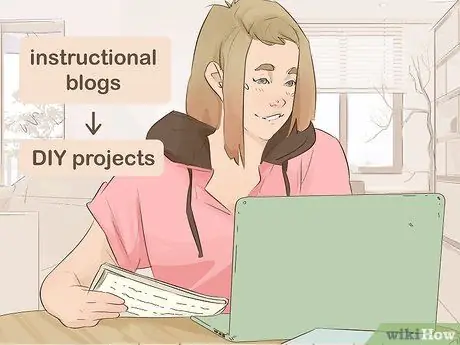
Korak 3. Razmislite o namenu spletnega dnevnika
Čeprav je tema spletnega dnevnika lahko odličen začetek, blogi še vedno potrebujejo določeno smer, da lahko pravilno delujejo ali "delujejo". Nekateri razlogi, ki nekoga spodbujajo k ustvarjanju spletnega dnevnika, vključujejo enega ali kombinacijo naslednjih. Seveda pa lahko najdete svoj navdih za ustvarjanje spletnega dnevnika:
- Naučite se nečesa - za ta namen/funkcijo so primerni blogi z navodili/namigi (npr. Dnevniki za samoprojekte).
- Dokumentiranje izkušenj - Ta cilj je mogoče doseči s potovalnimi blogi, izzivi v fitnesu in drugimi.
- Zabavno - ta cilj je mogoče uporabiti za različne medije, na primer bloge za branje komedij, fantastiko itd.
- »Poziv k dejanju« ali klic k dejanju - To je običajno namen poslovnega ali poslovnega spletnega dnevnika.
- Navdihujte druge - ta kategorija je lahko samostojna, vendar je morda bolj primerna za druge namene/funkcije v tem segmentu.
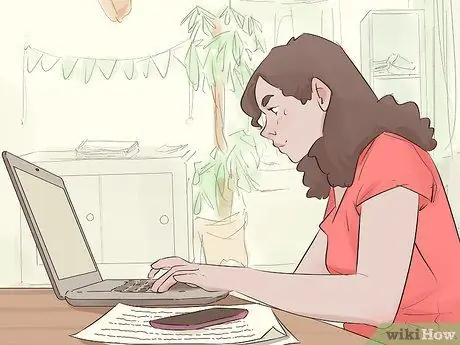
Korak 4. Obiščite druge bloge v kategoriji, v katero se želite potopiti
Ko določite temo in namen svojega spletnega dnevnika, raziščite druge bloge, ki imajo isto temo in/ali prednostni slog pisanja, da boste vedeli, kako lastnik/upravitelj pritegne pozornost in pritegne bralce.
Ne morete preprosto kopirati spletnega dnevnika, ki vam je všeč, lahko pa navdihnete iz vzdušja/tona, postavitve ali jezika, ki se uporablja v vsebini spletnega dnevnika

5. korak Premislite, da ugotovite posebne elemente, ki jih blog prikazuje
Zadnji dve stvari, ki jih morate poznati pred začetkom spletnega dnevnika, sta njegovo ime in videz
- Ime spletnega dnevnika - poiščite ime, ki ga lahko udobno delite z drugimi. To ime je lahko kombinacija stvari, ki vas zanimajo, vsebine spletnega dnevnika in/ali vzdevkov. Poskrbite, da bo naslov spletnega dnevnika, ki ste ga izbrali, edinstven in si ga lahko zapomnite.
- Oblikovanje spletnega dnevnika - morda ne boste mogli oblikovati postavitve svojega spletnega dnevnika tako, kot želite, vendar vam bo pregled barvne sheme in vrste pisave pred začetkom spletnega dnevnika olajšal iskanje predloge, ki vam je všeč.
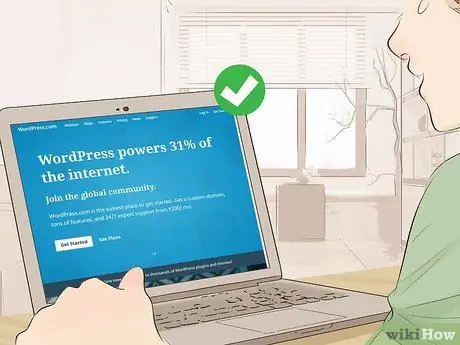
Korak 6. Ustvarite spletni dnevnik z zaupanja vredno platformo
Nekatere pogostejše platforme za bloganje vključujejo WordPress, Blogger in Tumblr, vendar lahko izberete želeno storitev. Po izbiri storitve lahko postopek ustvarjanja spletnega dnevnika bolj ali manj razložimo na naslednji način:
- Odprite spletno mesto storitve spletnega dnevnika v računalniku.
- Ustvarite račun (običajno za začetek brezplačen račun).
- Vnesite želeno ime spletnega dnevnika in izberite URL.
- Izberite postavitev spletnega dnevnika in druge zahtevane podrobnosti.
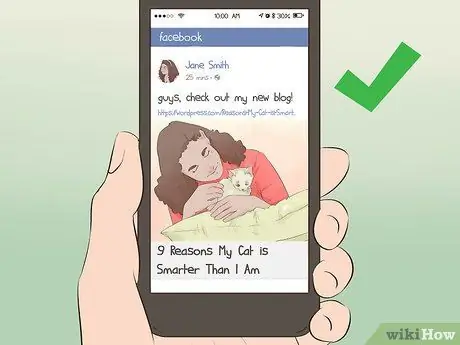
Korak 7. Promovirajte blog prek družbenih medijev
Ko ustvarite spletni dnevnik in naložite nekaj objav, lahko povečate promet na svojem spletnem dnevniku tako, da objavite povezave do spletnih mest na spletnih mestih v družabnih medijih, kot sta Facebook in Twitter.
Naslov spletnega dnevnika v biološkem delu računa za družabne medije lahko uporabite tudi kot "spletno mesto podjetja"
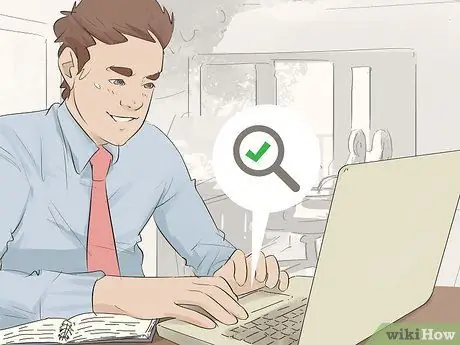
Korak 8. Poiščite ključne besede za svoje objave
"Ključne besede" ali ključne besede so besede ali besedne zveze, povezane s temo spletnega dnevnika, in imajo visoke ocene iskalnikov. Uporaba ključnih besed v objavah na spletnem dnevniku olajša bralce, ki uporabljajo ustrezne ključne besede pri iskanju vaše vsebine.
- Spletna mesta za ustvarjanje ključnih besed, kot sta https://ubersuggest.io/ ali https://keywordtool.io/, lahko prikažejo seznam besed, povezanih s temo spletnega dnevnika.
- Preden ustvarite objavo v spletnem dnevniku, še enkrat preverite ključne besede, ki ste jih uporabili.
- Če so ključne besede naravno vstavljene v objave, namesto da bi jih preprosto razširile po objavah, obstaja velika verjetnost, da bodo iskalniki lahko prikazali vaš spletni dnevnik.
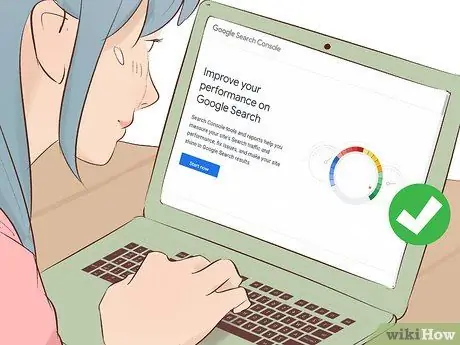
Korak 9. Indeksirajte svoj spletni dnevnik v Googlu
Z zagotavljanjem Googlovega indeksiranja vašega spletnega dnevnika se bo izboljšala uvrstitev vašega spletnega dnevnika v iskalnikih, kar bralcem olajša iskanje vašega spletnega dnevnika pri iskanju ključnih besed, povezanih z objavo.
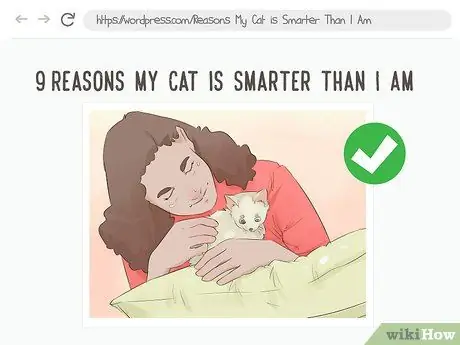
Korak 10. Uporabite fotografije na objavah
Ena izmed stvari, ki jim iskalniki dajejo prednost, je uporaba slik. Zato poskrbite, da bodo vaše objave opremljene s kakovostnimi slikami.
- Če naložite izvirno fotografijo, lahko dobite dodatno vrednost.
- Uporabniki običajno cenijo vizualni in besedilni vnos, zato je dodajanje slik na vaš blog dober namig, tudi če ne razmišljate veliko o optimizaciji iskalnikov ali ji dajete prednost.

Korak 11. Nadaljujte z nalaganjem vsebine
Nič ne more ustaviti prometa na spletnem dnevniku hitreje kot pomanjkanje nove vsebine za daljše časovno obdobje (ali nalaganje vsebine v nerednem času). Razvijte urnik nalaganja vsebine, tako da boste lahko vsak teden naložili vsaj eno vsebino, in se ga držite.
- V redu je, če občasno ne naložite vsebine dan ali dva. Vseeno poskusite zapisati na povezanih družabnih medijih in najaviti, da zamujate z nalaganjem vsebine.
- Nova vsebina pomaga vašemu blogu ostati na vrhu vrstice rezultatov iskalnikov.
2. del 3: Ustvarjanje spletnega dnevnika v WordPressu
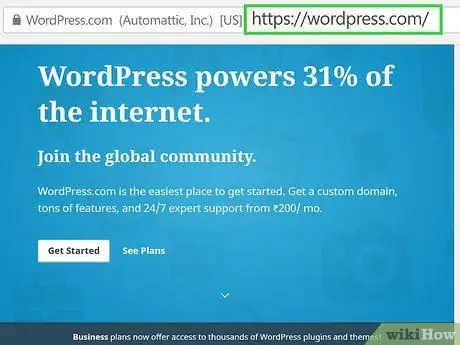
Korak 1. Odprite WordPress
Obiščite https://wordpress.com/ v spletnem brskalniku računalnika.
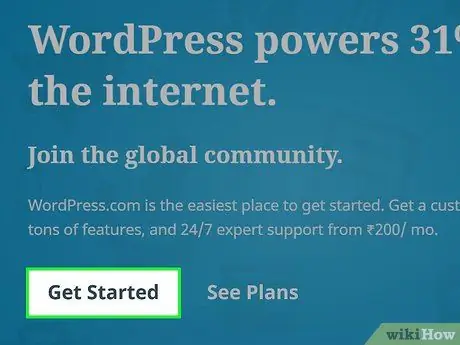
Korak 2. Kliknite Začni
Ta povezava je v zgornjem desnem kotu strani.
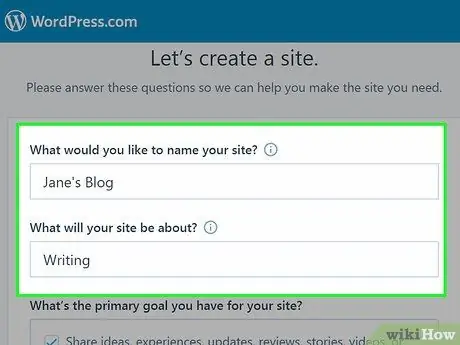
Korak 3. Izpolnite obrazec za ustvarjanje spletnega dnevnika
V naslednja polja vnesite zahtevane podatke:
- »Kako bi poimenovali svojo spletno stran?” - V to polje vnesite ime svojega spletnega dnevnika.
- »Kaj bo vaše spletno mesto?” - Vnesite kategorijo (z eno besedo), nato v spustnem meniju kliknite kategorijo, ki ustreza blogu.
- »Kaj je glavni cilj vašega spletnega mesta?” - Vnesite kategorijo (z eno besedo), nato v spustnem meniju kliknite kategorijo, ki ustreza vašemu blogu.
- »Kako udobni ste pri ustvarjanju spletne strani?” - Kliknite eno od številk na dnu strani.
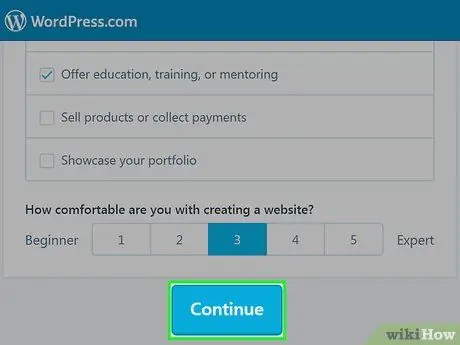
Korak 4. Kliknite Nadaljuj
To je na dnu strani.
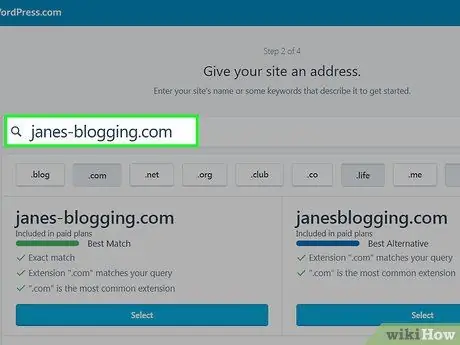
Korak 5. Vnesite želeni naslov spletnega dnevnika
V zgornje besedilno polje vnesite ime URL želenega spletnega dnevnika.
V URL -je ne vključujte elementov »www« ali ».com«
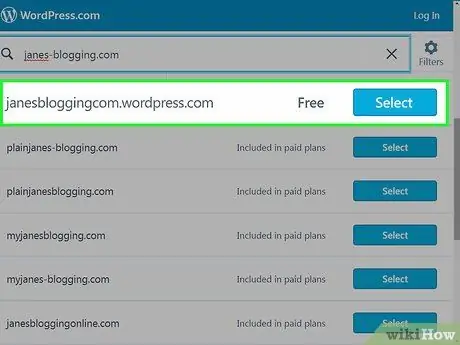
Korak 6. Kliknite Izberi poleg možnosti »Brezplačno«
Ta možnost je pod besedilnim poljem. Po tem bo izbran brezplačen naslov za vaš blog.
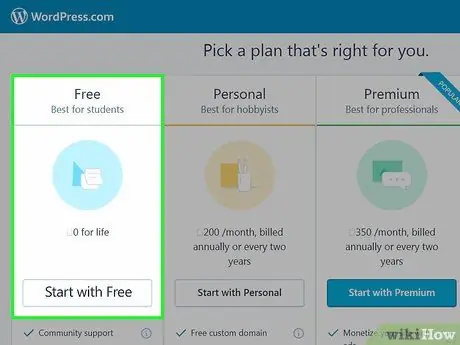
Korak 7. Kliknite Začni z brezplačnim
To je na levi strani strani. Po tem boste preusmerjeni na stran za ustvarjanje računa.
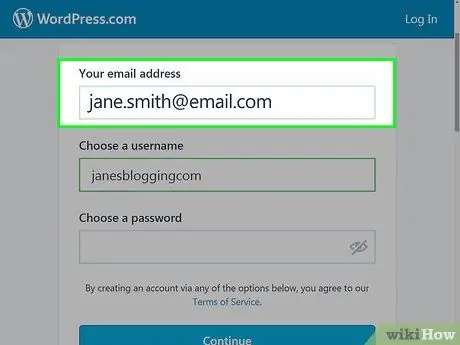
Korak 8. Vnesite svoj e -poštni naslov
E -poštni naslov, ki ga želite uporabiti za ustvarjanje računa, vnesite v besedilno polje »Vaš e -poštni naslov«.
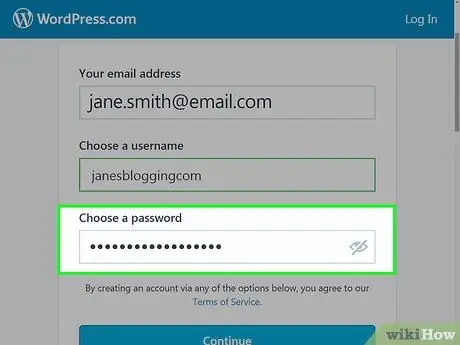
Korak 9. Vnesite geslo
Geslo za račun vnesite v polje »Izberi geslo«.
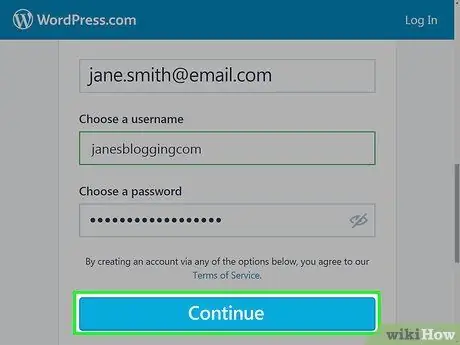
Korak 10. Kliknite Nadaljuj
To je modri gumb na dnu strani.
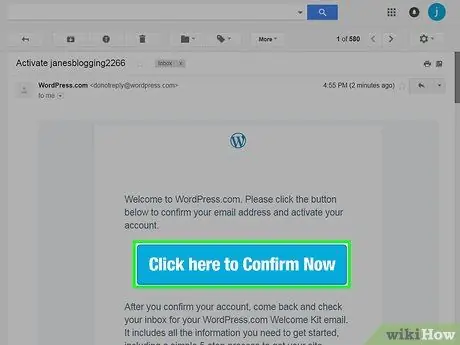
Korak 11. Potrdite vneseni e -poštni naslov
Med čakanjem, da WordPress dokonča podatke o računu, sledite tem korakom:
- Odprite nabiralnik WordPress na novem zavihku brskalnika.
- V »WordPressu« kliknite e -poštno sporočilo z zadevo »Aktiviraj [ime spletnega dnevnika]«.
- Kliknite " Kliknite tukaj, da potrdite zdaj ”V telesu e -pošte.
- Ko se stran naloži, zaprite zavihek.
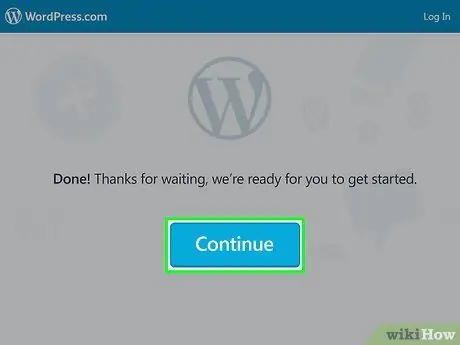
Korak 12. Kliknite Nadaljuj
Ta gumb je na sredini izvirnega zavihka, uporabljenega za ustvarjanje računa WordPress.
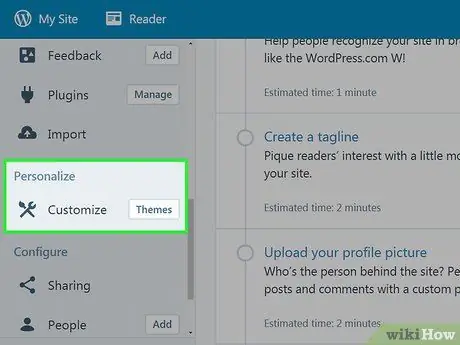
Korak 13. Dodajte temo v blog
Možnosti teme določajo videz spletnega dnevnika. Pomaknite se do razdelka »Prilagodi«, kliknite » Teme ”In izberite temo, ki jo želite uporabiti na spletnem dnevniku. Lahko kliknete Aktivirajte to zasnovo ”Na vrhu strani.
Lahko kliknete gumb " prost ”V zgornjem desnem kotu strani, če si želite ogledati rezultate, ki prikazujejo samo brezplačne teme.
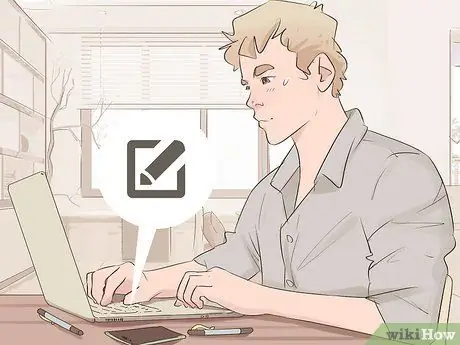
Korak 14. Začnite pisati
Svojo prvo objavo lahko začnete pisati s klikom na gumb » Pišite ”V zgornjem desnem kotu okna za prikaz okna objav. Na tej stopnji lahko prosto ustvarite vsebino za blog.
3. del od 3: Ustvarjanje spletnega dnevnika v Bloggerju
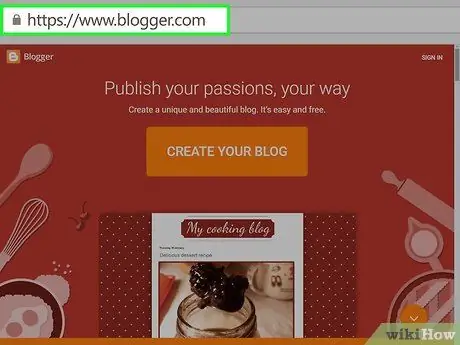
Korak 1. Odprite Blogger
Obiščite https://www.blogger.com/ prek spletnega brskalnika računalnika.
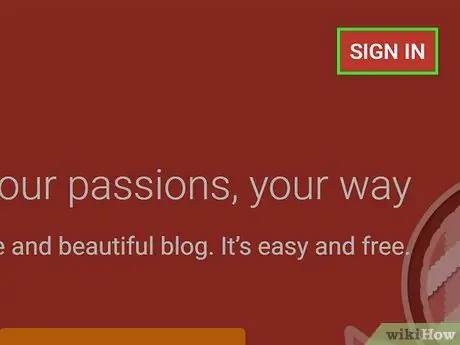
Korak 2. Kliknite PRIJAVA
Nahaja se v zgornjem desnem kotu strani.
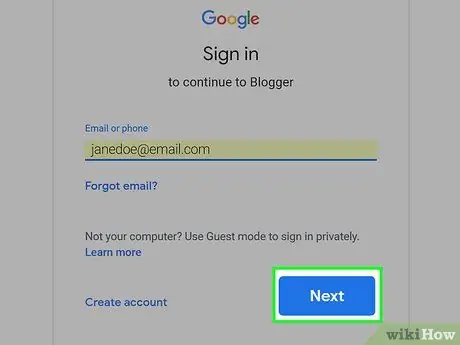
Korak 3. Prijavite se z Google Računom
Vnesite svoj e -poštni naslov, kliknite Naslednji «, Vnesite geslo in kliknite gumb» Naslednji ”.
Če nimate Google Računa, ga ustvarite, preden nadaljujete
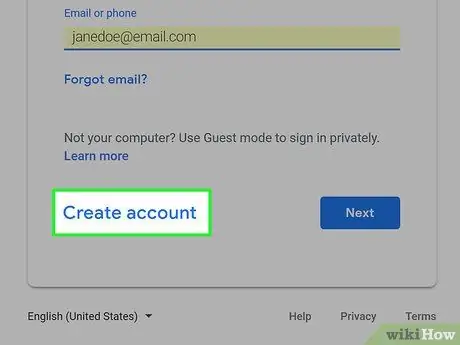
Korak 4. Kliknite Ustvari profil v storitvi Google+
To je modri gumb na levi strani.
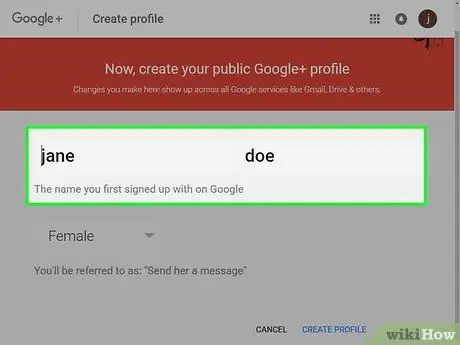
Korak 5. Vnesite ime
Vnesite svoje ime in priimek v besedilna polja na vrhu strani.
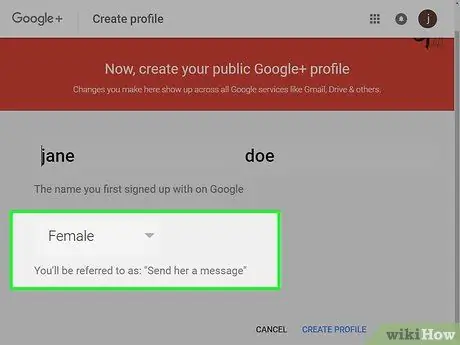
Korak 6. Izberite spol
Kliknite spustno polje spol in kliknite spol, ki ga želite uporabiti za spletni dnevnik.
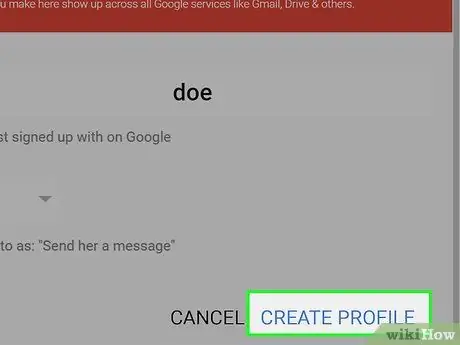
Korak 7. Kliknite Ustvari profil
To je na dnu strani.
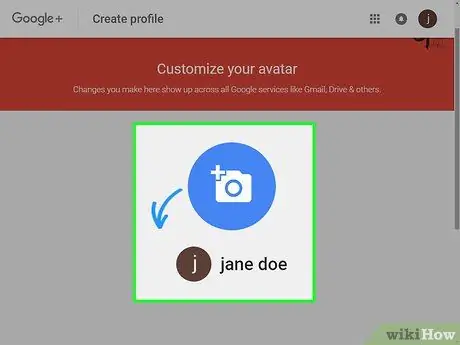
Korak 8. Dodajte fotografije
Kliknite trenutno prikazano fotografijo, kliknite » Naložite fotografijo ”, Ko boste pozvani, poiščite in dvokliknite fotografijo, ki jo želite uporabiti v računalniku. Lahko kliknete gumb " SHRANI " nadaljevati.
Lahko tudi kliknete » PREPUSTI ”Pod tem segmentom, če želite pozneje dodati fotografije.
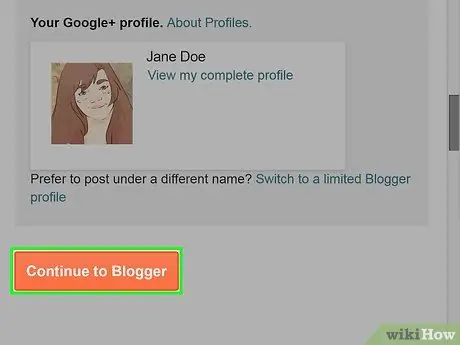
Korak 9. Kliknite Nadaljuj v Blogger
Ta možnost je na dnu strani.
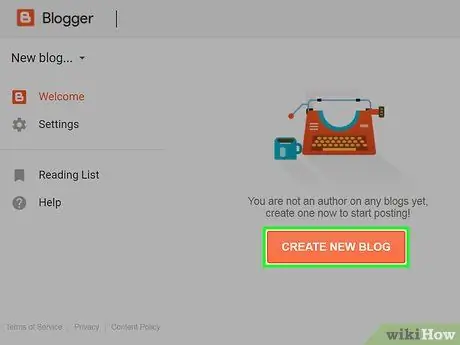
Korak 10. Kliknite Ustvari nov dnevnik
To je na sredini strani.
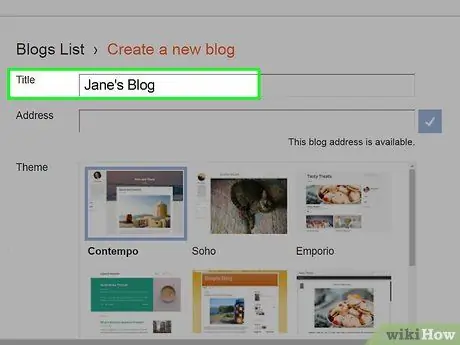
Korak 11. Vnesite naslov/ime spletnega dnevnika
Vnesite naslov spletnega dnevnika v stolpec "Naslov".
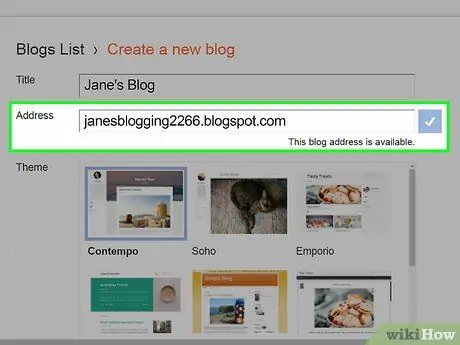
Korak 12. Izberite naslov spletnega dnevnika
V polje »Naslov« vnesite naslov spletnega dnevnika, ki ga želite uporabiti, nato kliknite naslov, ki se prikaže pod njim v spustnem meniju.
Če Google navede, da je vneseni naslov že v uporabi, boste morali izbrati drug naslov

Korak 13. Izberite temo spletnega dnevnika
Kliknite želeno temo na seznamu "Tema".
Teme določajo videz vašega spletnega dnevnika
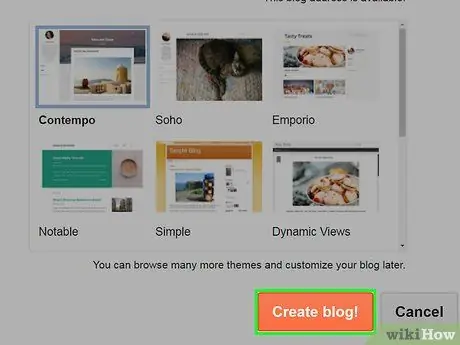
Korak 14. Kliknite Ustvari blog
To je na dnu okna.
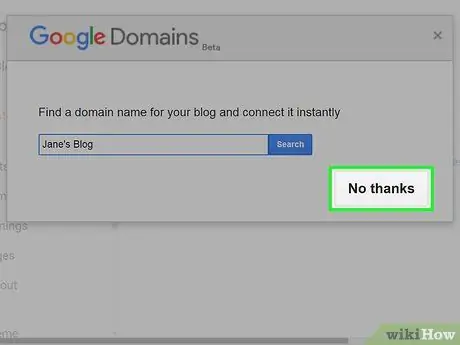
Korak 15. Ko se prikaže poziv, kliknite Ne hvala
Po tem boste preusmerjeni na stran nadzorne plošče bloga.
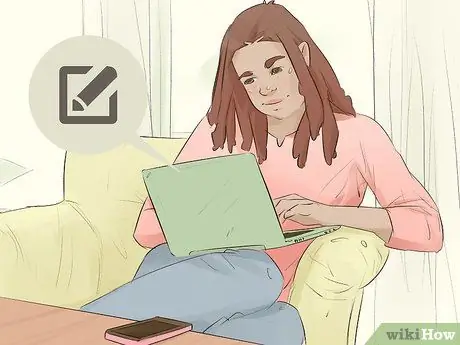
Korak 16. Začnite pisati
Kliknite gumb Nova objava ”Na vrhu strani, da odprete novo okno za objavo. Na tej stopnji lahko prosto ustvarite vsebino za blog.
Nasveti
- Preden naložite novice ali zadeve v zvezi z dejstvi, vedno natančno preverite podatke.
- Mnogi ljudje radi berejo bloge na svojih mobilnih napravah. Poskrbite, da ima vaše spletno mesto mobilno različico, ki je optimizirana za zaslone pametnih telefonov in tabličnih računalnikov.
- Ustvarite strategijo za svoj spletni dnevnik in ugotovite, ali morate napisati "brezčasno" vsebino (z informacijami, ki so vedno pomembne) ali vsebino, ki temelji na novicah, ki ima kratkoročno visoko privlačnost, vendar lahko hitro postane nepomembna informacija.
- Če želite voditi poslovni blog, vendar niste prepričani v svoje osebne sposobnosti pisanja, najemite strokovnega pisca za pisanje objav.
- Pokažite doslednost pri nalaganju vsebine. Na primer, poskusite naložiti novo vsebino vsak ponedeljek, sredo in petek.
Opozorilo
- Ne nalagajte vsebine, ki posega v zasebnost drugih ljudi, če vsem omogočite branje spletnega dnevnika, ki ga upravljate. Če so kateri koli podatki osebni, vsaj ne prikazujte priimka osebe ali ji ustvarite psevdonim. Prav tako nikoli ne naložite zasebnih fotografij drugih ljudi brez njihovega dovoljenja.
- Bodite pripravljeni na ostre komentarje, še posebej, če pišete blog na občutljivo temo.
- Pazite na neželeno pozornost. Ne delite osebnih podatkov, kot so vaše polno ime, lokacija ali drugi identifikacijski atributi.
- Ne pozabite, da lahko drugi vidijo, kar naložite, zato bodite previdni pri tem, koliko podatkov se deli. V nekaterih državah lahko objave v spletnem dnevniku obravnavate kot kritiko ali "napad" na vlado in vas lahko spravijo v resne težave. Zato pametno ustvarite in naložite vsebino svojega spletnega dnevnika.






